如何在Excel中设置纸张大小和页边距?
提问人:周丽平发布时间:2021-08-20
步骤1:打开需要打印的工作表,在“页面布局”选项卡中的“页面设置”组中单击“页面设置”按钮 ,打开“页面设置”对话框。在对话框的“页面”选项卡中对页面方向和纸张大小进行设置,如图1所示。
,打开“页面设置”对话框。在对话框的“页面”选项卡中对页面方向和纸张大小进行设置,如图1所示。
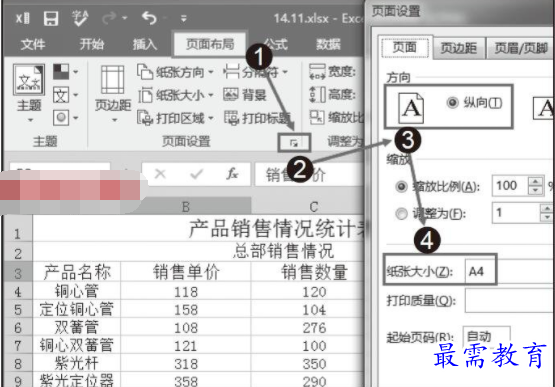
图1 设置页面方向和纸张大小
步骤2:切换至“页边距”选项卡,在选项卡的“上”“下”“左”和“右”增量框中输入数值设置文本边界距离页面四周边界的距离,完成设置后单击“确定”按钮即可,如图2所示。
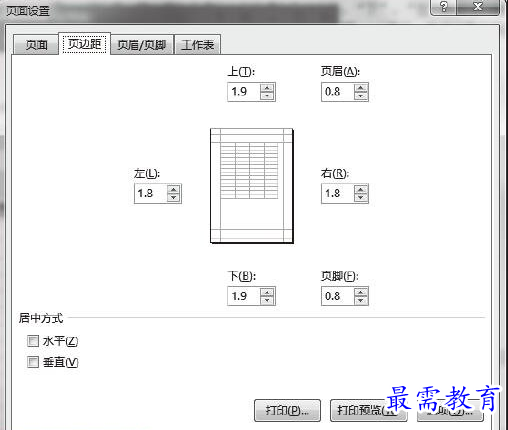
图2 设置页边距
技巧点拨
在“页面布局”选项卡的“页面设置”组中单击“纸张方向”按钮,在下拉列表中选择“纵向”和“横向”命令可以设置纸张方向。单击“纸张大小”按钮,在下拉列表中可以直接选择纸张大小。单击“页边距”按钮,在打开的下拉列表中可以直接选择需要的页边距。
继续查找其他问题的答案?
相关视频回答
-
Excel 2019如何使用复制、粘贴命令插入Word数据?(视频讲解)
2021-01-257次播放
-
2021-01-2227次播放
-
2021-01-2210次播放
-
2021-01-2212次播放
-
2021-01-226次播放
-
2021-01-223次播放
-
2021-01-222次播放
-
Excel 2019如何利用开始选项卡进入筛选模式?(视频讲解)
2021-01-223次播放
-
2021-01-223次播放
-
2021-01-222次播放
回复(0)
 办公软件操作精英——周黎明
办公软件操作精英——周黎明
 湘公网安备:43011102000856号
湘公网安备:43011102000856号 

点击加载更多评论>>